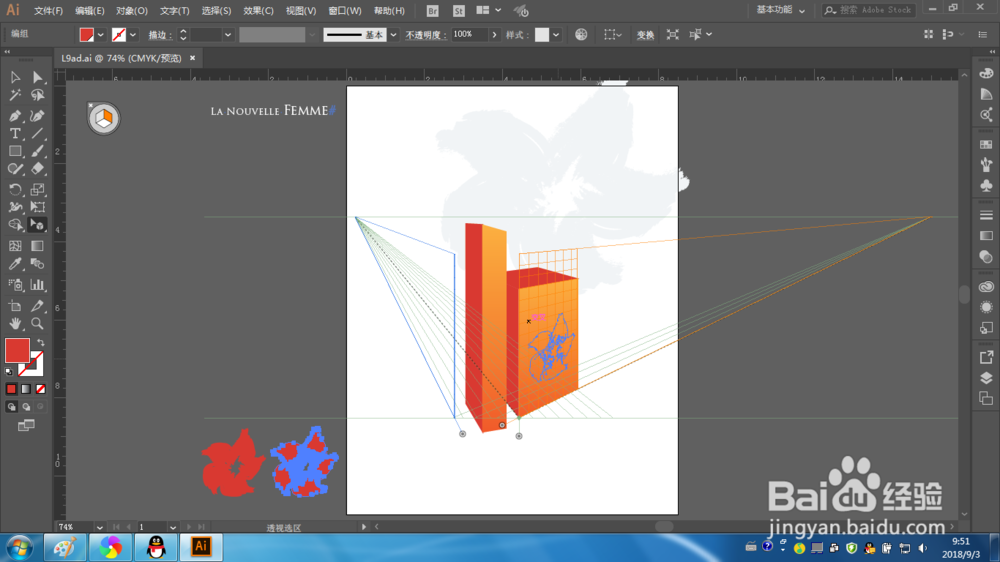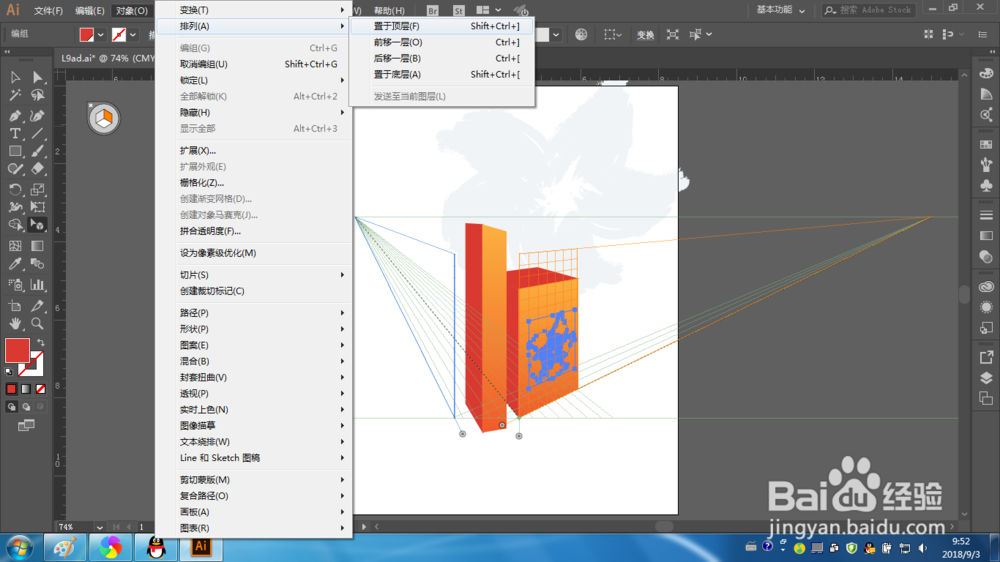Illustrator把对象添加到网格平面
1、选择菜单“视图”>“画板适合窗口大小”。
2、选择工具箱中的透视选区工具,在现用平面构件中选择右侧网格(3),以确保花朵将会被添加到右侧网格平面。
3、使用透视选区工具,将画板左下角的一个红色花朵拖曳到右边盒子的右侧平面上去。
4、选择菜单“对象”>“排列”>“置于顶层”。
5、选择菜单“视图”>“放大”,操作数次,以放大盒了的视图。
6、使用透视选区工具,按住Alt+Shift键( Windows系统)或Option+Shift键( Mac系统),向中心处拖曳花朵形状选框的右上角,直到度量标签显示宽约为1.5 in为止。
7、选择菜单“选择”>“取消选择”,再选择菜单“文件”>“存储”。
声明:本网站引用、摘录或转载内容仅供网站访问者交流或参考,不代表本站立场,如存在版权或非法内容,请联系站长删除,联系邮箱:site.kefu@qq.com。
阅读量:35
阅读量:53
阅读量:22
阅读量:58
阅读量:44